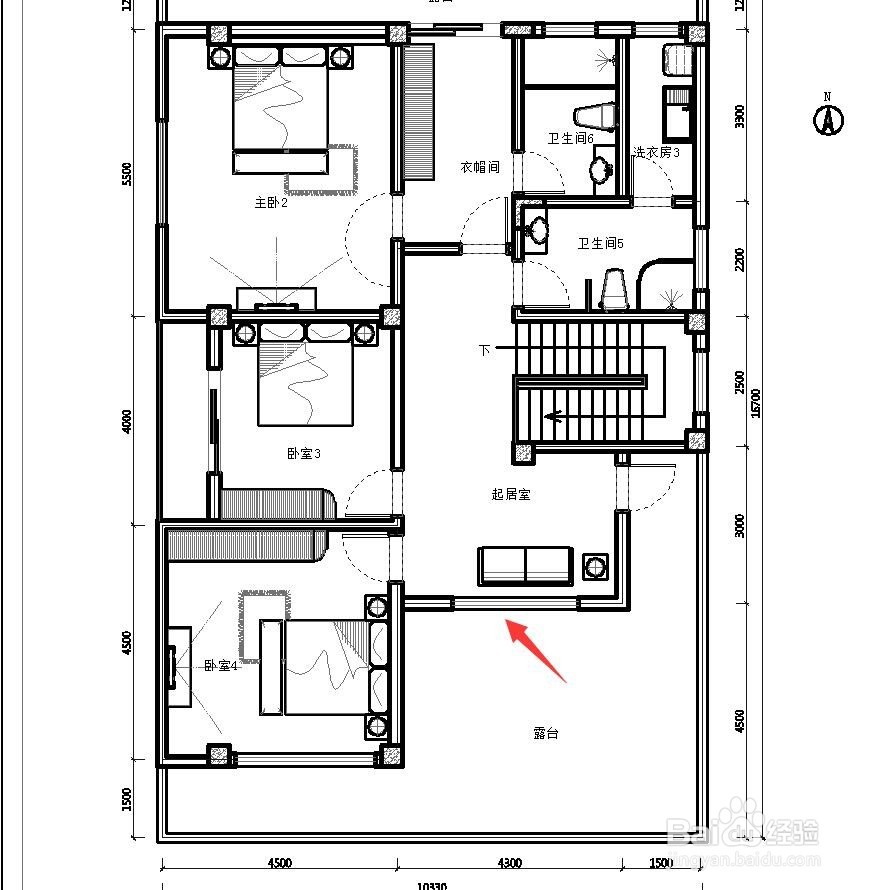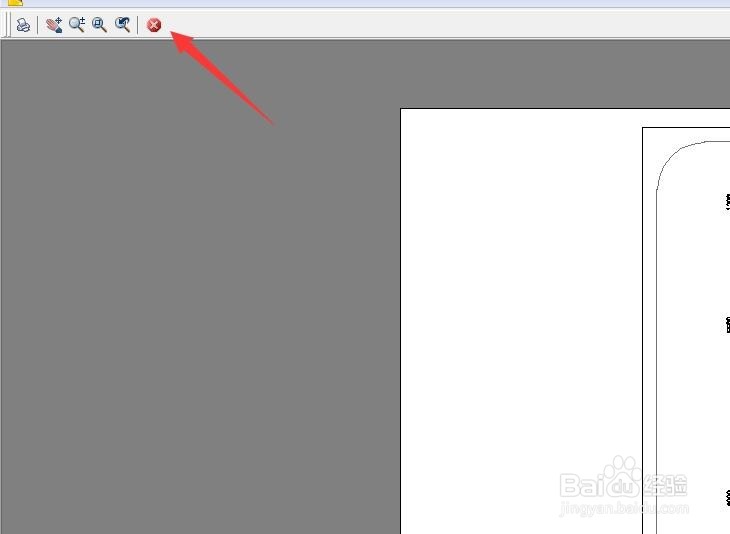1、打开需要打印的图纸,查看图纸上用到线的颜色对应是那个图层,点击图层管理查看这个颜色的编号,然后再调整线型。
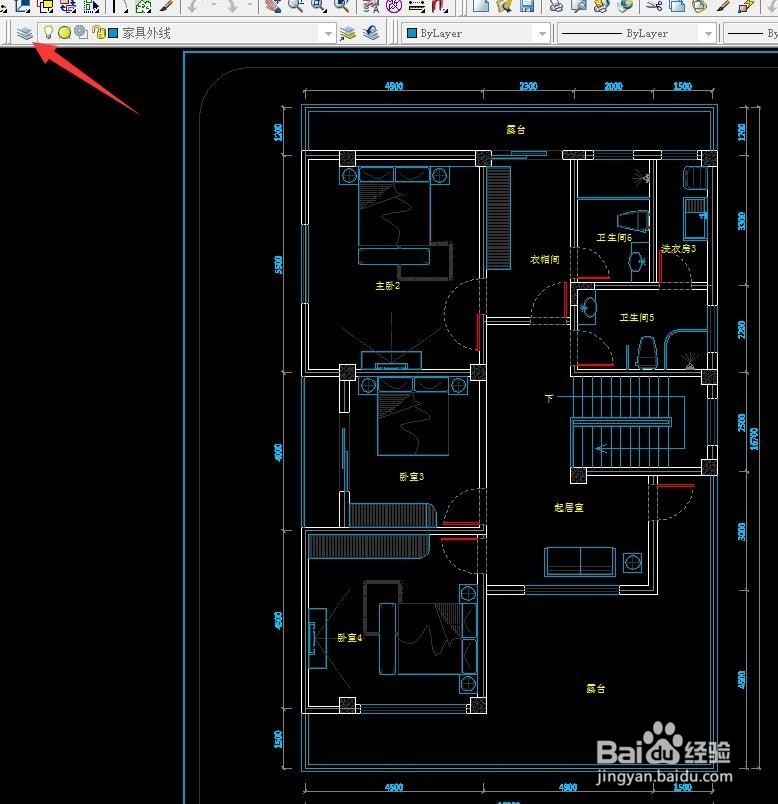
2、点击图层管理图标后,在弹出的对话框中,查看图层颜色的编号。

3、点击打印图标,打开打印界面。
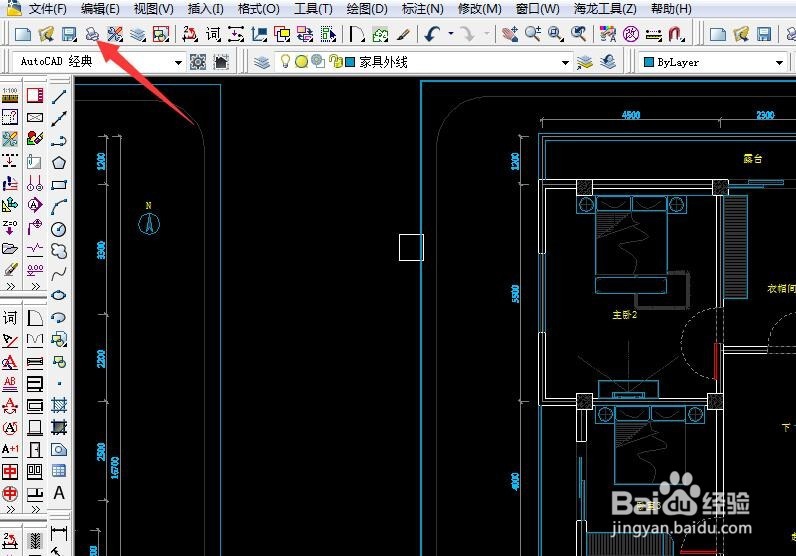
4、在打印界面中点右下方的三角形,会弹出隐藏的侧栏。

5、在这侧栏中招到打印样式的旁边的修改按钮,点击进行线的粗细修改。

6、在这对话框中,找到颜色对应的编号,对打印的粗细进行修改,然后点击保存修改。

7、我们要对设置好的大小进行预览看是否合适,设置一下打印机,打印的图纸,然后点击预览。
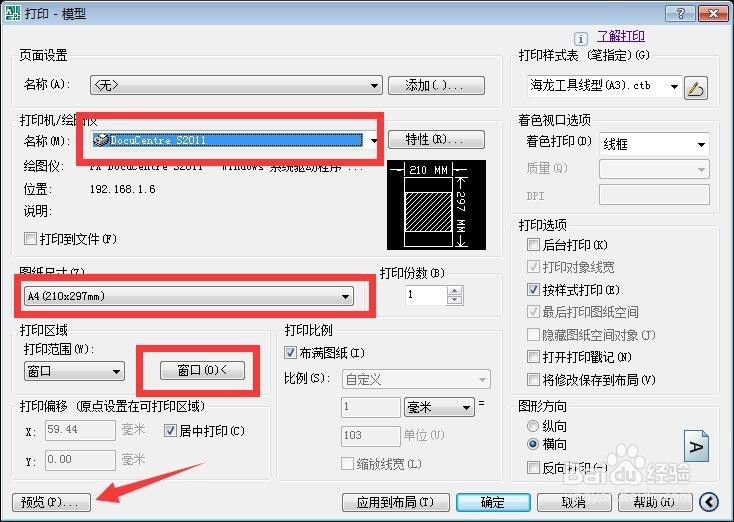
8、在预览中我们看到线太粗了,这样我们就要对这对应的线粗细进行调整,点击预览界面上方的哟遏悉煲退出图标,退出后,点击打印面板右侧的修改就可以按第六步的方式修改后再预览,调整到合适的粗细后,再进行打印测试。